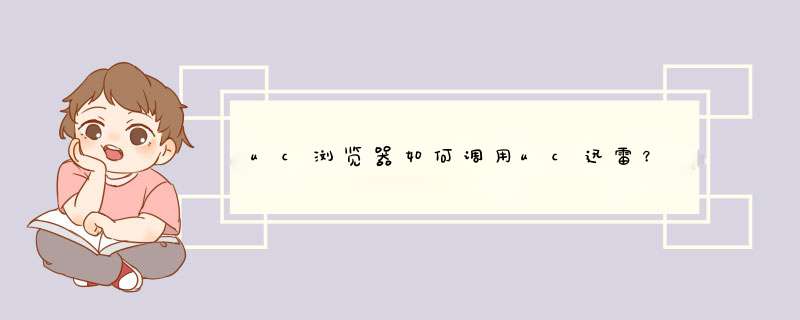
准备工具/材料:装有windows10的电脑一台,UC浏览器软件。
1、可以点击UC浏览器左上角的图标按钮,如图所示点击打开。
2、这时候出现的菜单中,点击这里的设置选项打开进入。
3、设置的普通里面,我们找到下载设置,这里我们选择默认下载工具是迅雷即可。
一、步骤
1、鼠标左击uc浏览器右上方的插件中心。
2、在插件中心的搜索框里面输入“自动破解工具”然后搜索插件。
3、搜索出来了一个名为“迅雷、快车、旋风专用链接自动破解工具”点击立即安装。
4、安装后可以在浏览器右上方找到这个插件,详如附图:
5、接下来在浏览器打开一个视频播放,比如打开优酷的“小时代预告”视频进行观看。
6、网页视频打开之后,鼠标左击自动破解工具插件图标,显示下拉选项,这里要选择“解析视频”。
7、选择“解析视频”后浏览器会自动创建一个新的网页,里面有之前观看的视频的下载连接,直接将视频连接保存下载。
8、选择“链接另存为……”后会出现保存位置选择,选择好保存位置后点击确定就开始下载该视频了。
二、注意事项
此方法对一些网站的付费视频无效
1、进入到UC浏览器以后,如图可以看到左上角有个设置图标,点击图标。
2、在d出的新窗口中点击选择设置。
3、接下来在d出来的新界面中点击设置下面的常规模块。
4、动滚动框找到下载设置模块,勾选内置下载为迅雷下载,这样以后在UC浏览器中进行下载任务的时候就会开启迅雷进行下载。
欢迎分享,转载请注明来源:内存溢出

 微信扫一扫
微信扫一扫
 支付宝扫一扫
支付宝扫一扫
评论列表(0条)